RSAT niet beschikbaar in optionele functies in Windows 11
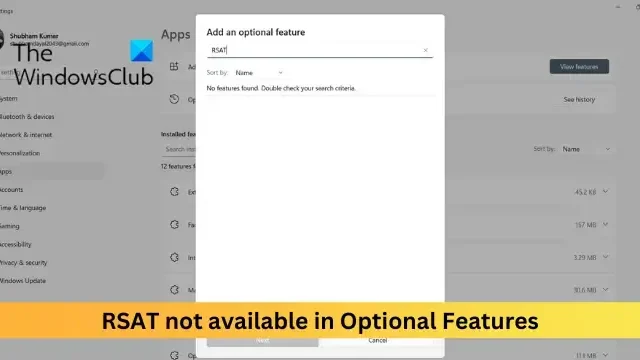
Als RSAT niet beschikbaar is in optionele functies in Windows 11 , kan dit bericht helpen. Remote Server Administration Tools (RSAT) is een toolkit van onschatbare waarde voor systeembeheerders die gemakkelijk externe servers kunnen beheren en controleren. Maar onlangs hebben sommige gebruikers geklaagd dat RSAT niet beschikbaar is in optionele functies .
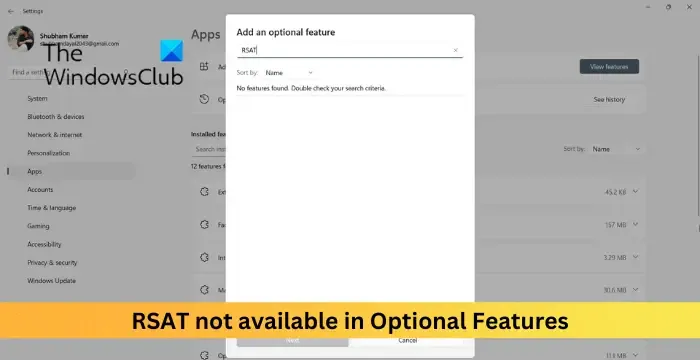
Fix RSAT niet beschikbaar in optionele functies in Windows 11
RSAT is mogelijk niet beschikbaar in optionele functies op uw Windows-apparaat als het niet is geïnstalleerd of niet wordt ondersteund. U kunt RSAT-tools installeren op Windows 11/10 Professional of Windows 11/10 Enterprise.
Hier leest u hoe u RSAT op uw apparaat kunt installeren:
Start Windows Terminal als beheerder.
Typ de volgende opdracht en druk op Enter . Hiermee kunnen alle Remote Server Administration Tools die in Windows zijn ingebouwd, worden bekeken.
Get-WindowsCapability -Name RSAT* -Online | Select-Object -Property Name, State.
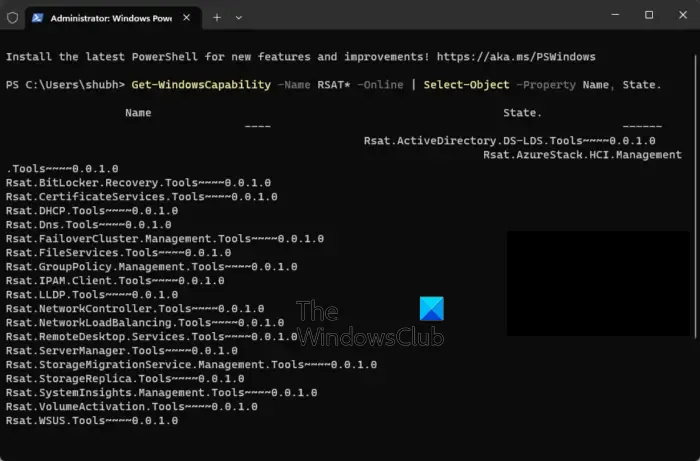
Kopieer nu de naam van de RSAT-functie die u wilt installeren door op Ctrl + C te drukken.
Plak vervolgens deze opdracht en druk op Enter . Plak de gekopieerde featurenaam in plaats van Tool-Name.
Add-WindowsCapability -Online -Name Tool-Name
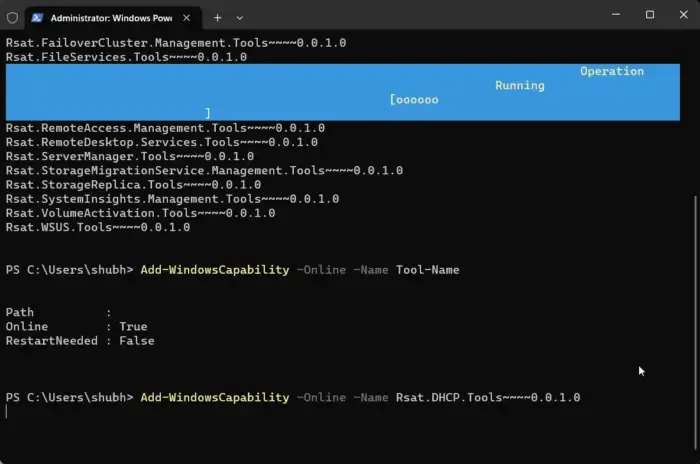
Sluit Windows Terminal zodra het succesbericht verschijnt.
Druk vervolgens op Windows + I om Instellingen te openen en navigeer naar Apps > Optionele functies .
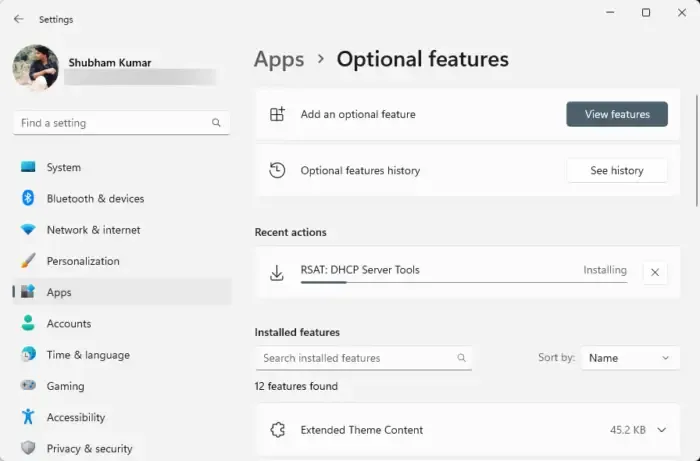
Onder Recente acties ziet u of de RSAT’s zijn geïnstalleerd of worden geïnstalleerd op uw pc.
Hoe schakel ik RSAT-functies in Windows 11 in?
Om RSAT-functies in te schakelen, navigeert u naar Instellingen > Apps > Optionele functies. Klik vervolgens op Functies bekijken en scrol omlaag om de RSAT-functie te vinden die u wilt inschakelen. Klik op Installeren en wacht tot het proces is voltooid.
Waarom kan ik de optionele functies in Windows 11 niet installeren?
Als u geen optionele updatefuncties in Windows 11 kunt installeren, voert u de systeembestandscontrole uit en zorgt u ervoor dat Windows is bijgewerkt naar de nieuwste beschikbare versie. Als dat echter niet helpt, installeert u de functie met behulp van Windows Terminal.



Geef een reactie